怎么关掉小米手机密码,小米手机是目前市场上非常受欢迎的智能手机之一,它的功能强大、外观时尚,深受用户喜爱,有时候我们可能会忘记自己设置的锁屏密码,或者想要取消锁屏密码,以方便日常使用。我们应该如何关掉小米手机的密码呢?在本文中将介绍一些简单的方法,帮助大家轻松取消小米手机锁屏密码,让手机使用更加便捷。
小米手机锁屏密码如何取消
具体方法:
1.找到手机中的“设置”图标,点击进入。
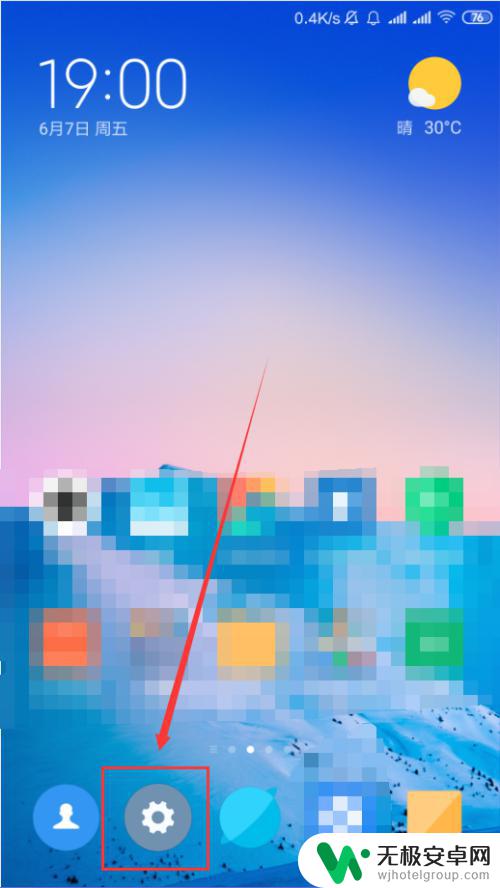
2.在“设置”界面中,选中“锁屏、密码和指纹”选项。
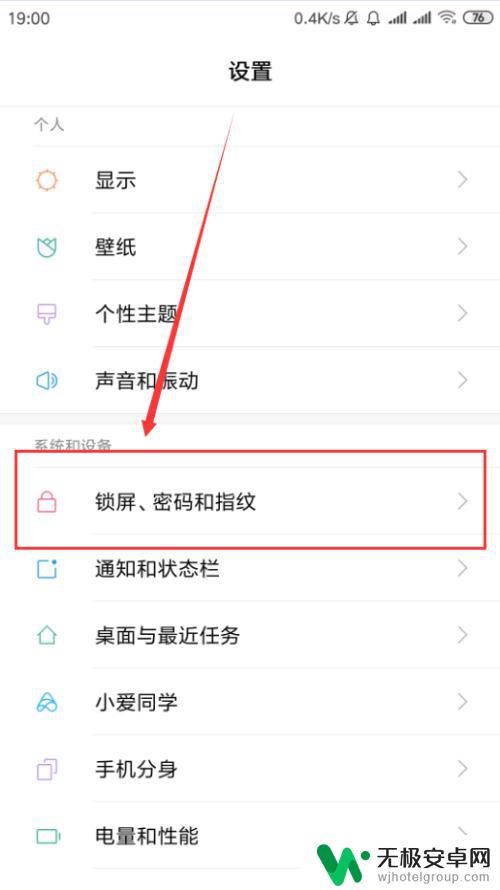
3.在“锁屏、密码和指纹”页面中,选中“锁屏密码”。
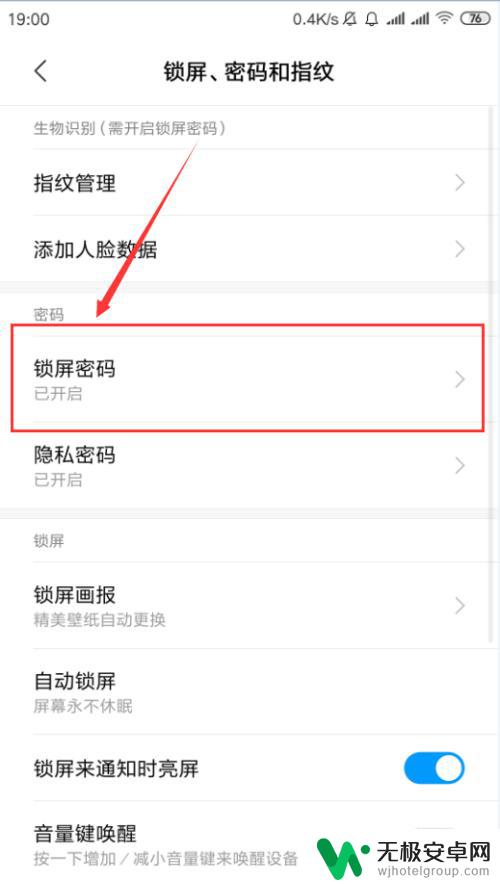
4.根据页面提示,输入设置好的锁屏密码,然后点击下一步。
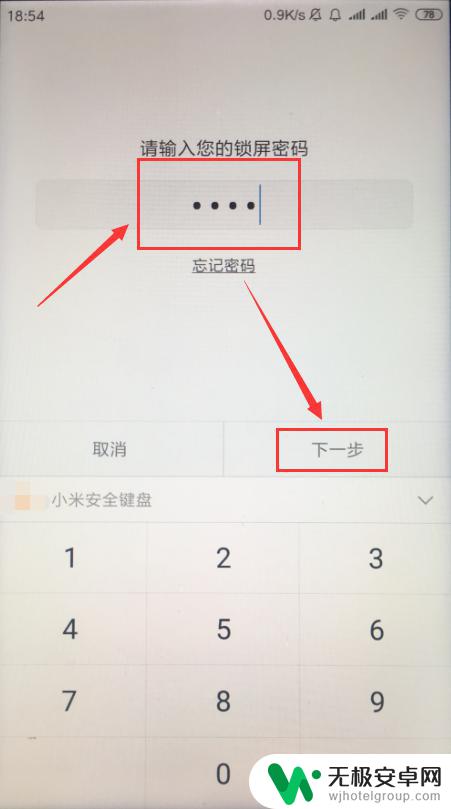
5.验证通过后,即可进入“锁屏密码”页面中。选中顶部的“关闭密码”。
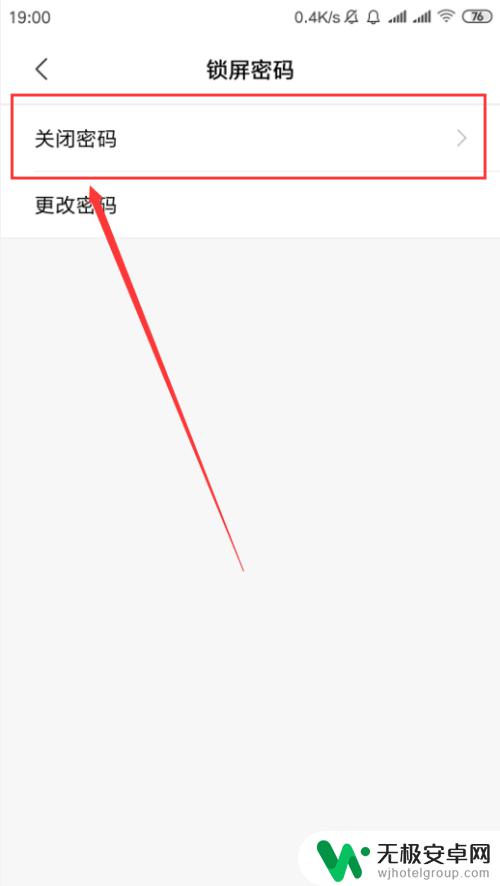
6.选中弹窗中的“确定”选项,即可关闭锁屏密码。
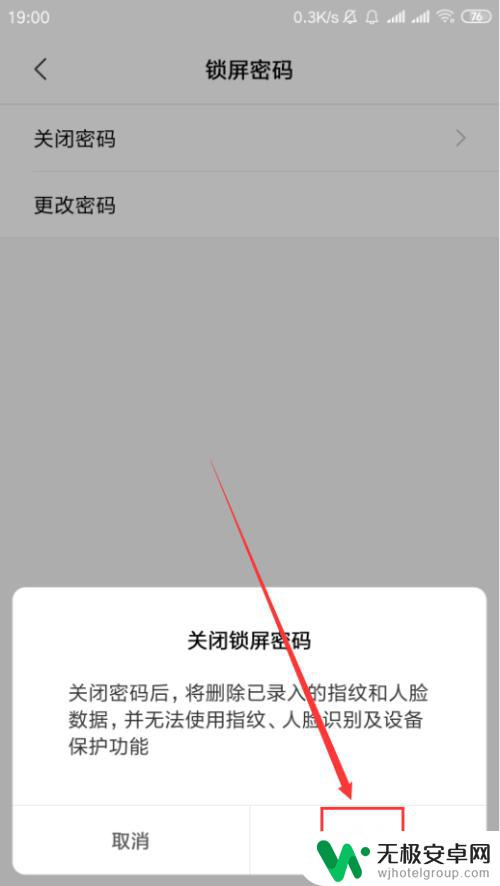
以上就是如何关闭小米手机密码的全部内容,如果有不清楚的用户,可以根据小编的方法来操作,希望能够帮助到大家。









